打开ssms显示Microsoft SQL Server Management Studio已停止工作对话框,这是啥问题,怎么解决啊?急。
Posted
tags:
篇首语:本文由小常识网(cha138.com)小编为大家整理,主要介绍了打开ssms显示Microsoft SQL Server Management Studio已停止工作对话框,这是啥问题,怎么解决啊?急。相关的知识,希望对你有一定的参考价值。
本人运用win8.1,64位系统SQL server 2012
SQL服务启动了也没用
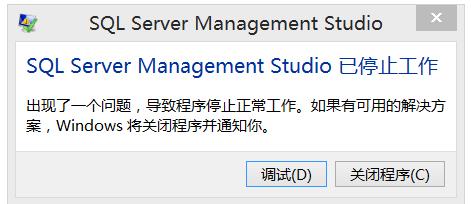
是怎么个操作流程啊??我安装了SQL很多都打不开
参考技术B 安装最新的补丁吧。。。咱们操作系统一样,我安装后就没问题了追问我第一次装的时候也没有问题,然后我手贱不小心删了一些文件,重装系统后还是这样子,应该不是补丁的问题,系统我都更新了。不过还是要谢谢你啊!!
追答你删除的恐怕是核心文件,才会有这样的提示。全新安装一下SSMS呢?记得安装的一定要和原来路径一样
解决Microsoft SQL Server Management Studio打不开问题
【问题描述】
昨天给用户解决问题,需要通过微软的SSMS工具打开SQL server2008数据库,可是当我打开这个工具时有报错提示,如下图1所示:
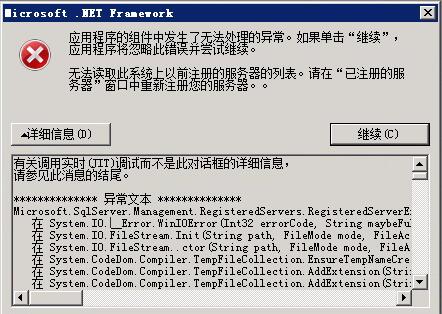
图1
点击“继续”按钮,进入到数据库访问界面,当点击左侧树状图时还报错,如图2所示:

图2
之后就不能正常显示表了,也不能执行查询等相关操作。
【解决方法】
在网上了解到,工具无法使用可能是因为系统临时文件夹下面一个名为数字“2”文件夹被删除掉了所造成的。既然这样我们就在Temp文件夹下面给它建一个名为数字“2”文件夹。
奇迹真发生了,果然重新登录工具就正常使用啦!
然后我们在进这个“2”文件夹下面看看都有什么东西,如图3所示:
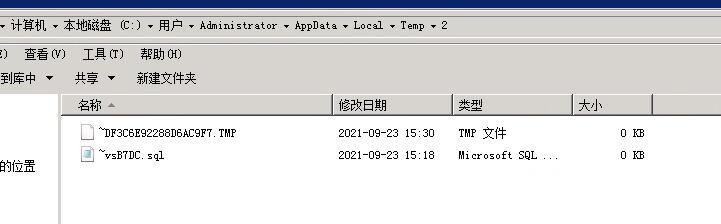
图3
好像都是SSMS工具生成的临时操作文件,我实在没搞明白,为何微软不在用户使用的时候检测一下名为数字“2”文件夹是否存在呢?如果不存在就给用户创建一个呗。唉!
以上是关于打开ssms显示Microsoft SQL Server Management Studio已停止工作对话框,这是啥问题,怎么解决啊?急。的主要内容,如果未能解决你的问题,请参考以下文章
解决Microsoft SQL Server Management Studio打不开问题
解决Microsoft SQL Server Management Studio打不开问题
解决Microsoft SQL Server Management Studio打不开问题
SQL Server Management Studio (SSMS,SQL Server管理工具) 一直在加载程序包解决方案
Microsoft SQL Server Management Studio 2008 查找和替换仅通过打开的查询进行搜索